Někteří uživatelé systému Windows 10 si stěžují na chybu bluescreen v počítači hned po obdržení aktualizace pro jejich zařízení Windows 10. Chybový kód zobrazený při příležitosti BSOD je „WDF_VIOLATION“. Tato chyba je obvykle způsobena ovladačem s názvem „HpqKbFiltr.sys“, Přejmenování, které problém vyřeší. Jednoduše postupujte podle oprav v počítači a problém by měl být snadno vyřešen.
Oprava-1 Přejmenování HpqKbFiltr.sys v systému Windows RE-
Chcete-li změnit název „HpqKbFiltr.sys„Musíte otevřít Windows RE nejprve můžete změnit název vynecháním některých příkazů cmd.
1. Po otevření Nastavení okno stisknutím tlačítka Ikona Windows + I.
2. Nyní klikněte na „Aktualizace a zabezpečení“.

3. Poté musíte kliknout na „Zotavení“.
4. Poté v části „Pokročilé spuštění', klikněte na "Restartovat nyní“.

Váš počítač se brzy spustí Windows RE.
5. Musíte kliknout na „Odstraňte problém“.

6. Poté vyberte „Pokročilé možnosti“.

7. Když Pokročilé možnosti Otevře se okno, klikněte na „Příkazový řádek“.

8. Jednoduše zadejte heslo k účtu a klikněte na „Pokračovat“.

Příkazový řádek okno by mělo být otevřeno v Odstraňování problémů režimu.
9. Chcete-li přejmenovat systémový soubor, v Příkazový řádek okno, kopírovat vložit tyto příkazy jeden po druhém a poté stiskněte Enter.
C:
cd C: \ Windows \ System32 \ ovladače. ren HpqKbFiltr.sys HpqKbFiltr.sys.bak
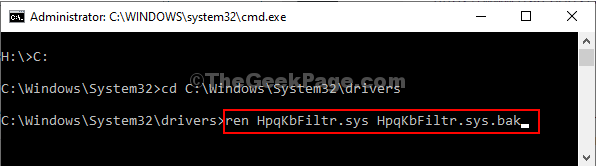
Po provedení příkazů zavřete Příkazový řádek okno.
Restartujte počítač zpět do normálního režimu.
Pokud se problém objeví dále, přejděte k další opravě.
Oprava-2 Přejmenovat MacHALDriver.sys-
MacHALDriver.sys může být dalším důvodem, proč tomuto problému na konci čelíte.
1. Otevřete Windows Prostředí pro zotavení stejně jako předtím.
2. Musíte kliknout na „Odstraňte problém“.

3. V Odstraňování problémů okno, musíte kliknout na „Pokročilé možnosti“.

4. Poté znovu klikněte na „Příkazový řádek“.

5. Musíte zadat heslo a kliknout na „Pokračovat„Pokračovat dále.

Příkazový řádek okno by mělo být otevřeno v Odstraňování problémů režimu.
6. Musíte změnit název „MacHALDriver.sys.bak“Soubor.
7. Chcete-li tak učinit, proveďte tyto řady příkazů v CMD terminál.
C:
cd C: \ Windows \ System32 \ ovladače. ren MacHALDriver.sys MacHALDriver.sys.bak

Po provedení příkazů zavřete Příkazový řádek okno.
Restartujte počítač zpět do normálního režimu. Váš problém by měl být vyřešen.
POZNÁMKA–
Můžete si všimnout, že některé funkční klávesy klávesnice nefungují.
Oprava-3 Odebrat ovladač HpqKbFiltr.sys -
Pokud přejmenování ovladače nefunguje, může být vaše jediná šance odebrání ovladače.
1. Znovu otevřete Windows RE.
2. Poté klikněte na „Odstraňte problém“.

3. Poté musíte kliknout na „Pokročilé možnosti“.

4. V Pokročilé možnosti v okně musíte kliknout na „Příkazový řádek“.

5. Jakmile zadáte heslo ke svému účtu a kliknete na „Pokračovat“.

7. v Příkazový řádek okno, kopírovat vložit tento příkaz a poté stiskněte Enter spustit na vašem počítači.
dism / Obrázek: C: \ / Remove-Driver / Driver: c: \ Windows \ System32 \ driverstore \ FileRepository \ hpqkbfiltr.inf_amd64_714aca0508a80e9a \ HpqKbFiltr.inf

POZNÁMKA–
Pokud používáte a 32–bit Okna, kopírovat vložit tento příkaz v Příkazový řádek okno a poté stiskněte Enter.
dism / Image: C \ / Remove-Driver / Driver: C: \ Windows \ System32 \ DriverStore \ FileRepository \ hpqkbfiltr.inf_x86_f1527018cecbb8c2 \ HpqKbFiltr.inf

Po provedení příkazu zavřete Příkazový řádek okno.
Restartujte znovu do normálního režimu.
Nebudete čelit “WDF_Violation” Modrá obrazovka chyba ve vašem počítači.
Váš problém by měl být vyřešen.


